快速设置虚拟打印机
如何在CAD中添加虚拟打印机

如何在CAD中添加虚拟打印机
推荐文章
•局域网添加打印机热度:
•如何在Win7系统中添加打印机热度:
•win7添加共享打印机方法热度:
•win10添加网络打印机的方法步骤图热度:
•Win8添加共享打印机的方法步骤详解热度:
如何在CAD中添加虚拟打印机
CAD画出的线条,要导出自己理想的出图效果,在这之前设置添加一个适合的虚拟打印机是很必要的,下面是店铺给大家整理的一些有关在CAD中添加虚拟打印机的方法,希望对大家有帮助!
在CAD中添加虚拟打印机的方法
选择文件——绘图仪管理器,点击打开
跳出下面的对话框,点击添加绘图仪向导。
弹出下面的对话框,点击下一步。
选择第一个选项“我的电脑”,然后点击下一步。
然后会弹出下面的对话框,在生产商一栏向下拉动,选择光栅文件格式,对应的型号栏里也是向下拉动,选择 TIFF Version 6(不压缩),再点击下一步。
继续点击下一步。
完成虚拟打印机的添加
最后,在文件选项里找到打印,进入,在打印机/绘图仪的名称一栏中找到TIFF Version 6(不压缩),便可进行后面的图纸设置。
END。
什么是PDF虚拟打印机?PDF虚拟打印机有什么用?答案都在这里

什么是PDF虚拟打印机?PDF虚拟打印机有什么用?答案都在这里PDF大家都很熟悉吧,那什么是PDF虚拟打印机呢?其实啊,PDF虚拟打印机是用来帮助我们将其他格式的文件转换成PDF的,而且还附带一些常用的PDF功能设置。
设置完PDF 虚拟打印机之后,点击文档打印就可以将文档按照PDF虚拟打印机中的设置输出了,非常的方便。
那怎么使用PDF虚拟打印机呢?下面以我常用的迅捷PDF虚拟打印机为例,一步一步为你详解PDF虚拟打印机的使用方法。
1、首先,打开浏览器百度搜索“迅捷PDF虚拟打印机”。
进入官网后点击“软件下载”,下载完成后安装软件即可。
2、运行迅捷PDF虚拟打印机,点击“配置设定”选项。
3、然后就可以看到PDF虚拟打印机的配置选项列表了,我们首先点击“保存”选项,可以看到这里它已经默认将转换的文件格式设为PDF了,如果需要转换成其他格式,我们也可以点击下拉菜单来进行选择。
4、“保存”选项下面还有个“自动保存”选项。
顾名思义,就是用来帮我们自动保存文档的,跟Excel、PPT、Word里面的自动保存功能一致。
5、再回过头来看看第一个选项“文件”,里面可以设置文件标题、作者、主旨、关键字。
最为重要的还是下面的“水印”功能,可以帮你添加文件水印,设置水印文字、颜色。
6、然后再来看看下一选项“动作”,进入后可以发现里面还包含着许多子选项,根据自己需求选择即可,常用的有“添加背景”“添加附件”两种。
“添加背景”就是选择一张图片作为你的文件背景。
“添加附件”就是为你的文档添加一个附件,附件格式必须是PDF哦。
7、“图像格式”选项,顾名思义,可以帮助我们设置文档的图片格式。
8、最后一个,“PDF”选项,它的功能就多了。
分为“一般”“压缩”“安全”“签名”四大子选项。
常用的还是中间的“压缩”和“安全”。
“压缩”就是帮助我们压缩文件大小,还可以自定义压缩质量。
“安全”就是可以让我们添加文件密码,可自定义加密等级和用户使用权限。
win7加虚拟打印机

Word转换p df技巧之 win7添加pdf虚拟打印机相信在日常生活中,大多数人是喜欢使用Wo rd编辑文档的。
不过由于Wo rd文档的不稳定性,在传输文件时,一般需要将W o rd文档转换成pd f格式文件。
今天就来分享一个关于W o rd转换p df文件的方法——pdf虚拟打印机。
pdf虚拟打印机是一款新型的pdf转换工具,我们可以通过pdf虚拟打印机在W o rd中将Word文档打印输出成pdf格式文件,具体操作如下。
一、pdf虚拟打印机如何使用1、下载软件在浏览器中搜索pdf虚拟打印机,最好是在官方网站下载,然后安装到电脑上。
2、打开Word软件安装后,打开一个Wo rd文档,编写后点击文档Office按钮,选择“打印”。
3、选择打印机在出现的打印窗口中选择下载的pd f虚拟打印机,然后点击确定即可。
4、转换文件确定后pdf虚拟打印机开始运行,在出现的对话框中进行配置文件的设置和标题、主旨、作者的修改,最后点击保存,文件开始转换。
(此步骤可省略,请看下文详解)文件转换后,可在电脑保存位置上点击查看。
二、pdf虚拟打印机设置一个好的软件,其操作会十分人性化,而这一切都来源于软件的设置。
打开软件设置,点击配置设定,该设定时设置输出文件的一些参数和转换时的一些简便操作。
在配置设定中,有6个功能项,下文会一一详解。
1、文件文件项是设置输出文件的元数据,如输出文件的标题、作者、主旨等参数。
2、动作在动作项中,可以为文件添加附件和添加背景(仅pdf文件)。
还可以将输出的文件上传到Drop box上。
3、图像格式在pdf文件中常有图片、背景等,图像格式就是为图片设置的。
可以在这个功能中设置图片的色号数,调整图片的分辨率和品质等。
最新版本虚拟打印机安装步骤

虚拟打印机PDFCreator设置办法目录说明: (1)一、服务器设置步骤 (1)1、安装终端安全工具: (1)2、添加虚拟打印机(留意版本号为V1.3) (2)3、设置PDFCreator为默认打印机 (2)4、删除服务器原有打印机驱动&禁止客户端打印机映射 (2)5、导入注册表文件 (3)二、更新e地通客户端版本V35019 (4)1、新客户端下载地址: (4)2、安装pdf阅读器 (4)三、客户端打印办法 (4)说明:按照以下办法设置虚拟打印机,e地通用户将不再需要绑定系统帐户,在添加e+1的时候绑定管理员用户即可。
所有的e地通用户统一用管理员用户登录,所有用户的环境将与管理员一至,输入法、屏幕保护只需要调整管理员用户即可一、服务器设置步骤1、安装终端安全工具:TSToolInstall.exe,下一步安装完成即可,请安装在C:\Program Files\TerminalTool目录下。
下载地址:/UpLoadFile/soft/TSToolInstal-v1.4.rar2、添加虚拟打印机(留意版本号为V1.4)添加成功会会提示添加成功!3、设置PDFCreator为默认打印机打开—〉开始—打印机和传真—〉将PDFCreator设置成默认打印机;可以将服务器上打印机的名字更改成自己习惯的名字。
4、删除服务器原有打印机驱动&禁止客户端打印机映射开始—打印机和传真—空白处点右键—服务器属性—驱动程序—删除其他客户端真实打印机驱动可以在服务器上禁止客户端的打印机映射,这样可以避免客户选择错打印机的现象。
设置方法:在操作2的界面中点左侧列表中的终端服务配置,将右边红框中的选项的勾去掉,点击下面的确认设置即可。
如图5、导入注册表文件此模式对当前的管理员用户已经设置完成,如若所有客户端均绑定此NT用户,则不需再做任何操作。
某些客户要求使用客户端绑定不同的NT用户,则需设置模板用户。
例如对于RDP组远程用户test01,用test01登陆进操作系统后双击安装目录下C:\Program Files\TerminalTool 中找到print.reg文件,即可完成该用户的打印设置。
职场新人办公技巧:PDF虚拟打印机怎么用

职场新人办公技巧:PDF虚拟打印机怎么用Office三件套Word、Excel以及PPT是我们日常办公中使用频率很高的三款软件,其编辑的开放性使我们在进行编辑的创作中很少受到条条框框的束缚。
这是这些office组件带给我们的便利,同时编辑的开放性也是office组件带给我们的麻烦之一。
比如下图,一份Word文档在其他设备上打开之后发生了如下问题,这是因为office 软件版本不同导致的排版错误,也有可能是打开文档的电脑没有文档中的字体。
针对office文件在其他设备上浏览会出现排版变化的问题,我们给大家提供了一个解决这类问题的方法,就是将Word文档转换成PDF。
这样当你将文件传输给他人浏览或者拿去打印店打印,就不会发生排版错乱的问题了。
一、安装PDF打印机我们将Word文档转换成PDF的方法是借助迅捷PDF虚拟打印机,大家可以自行搜索下载。
二、对迅捷PDF虚拟打印机进行配置1.运行迅捷PDF虚拟打印机。
2.点击“配置设定”进入设置界面。
3.在“文件”一栏中、我们可以对生成文件的标题以及作者做出编辑,方便我们不用挨个进行操作。
可以初步对PDF文件的著作权起到保护作用。
4.在“保存”栏,可以对生成文件的格式做出调整,第一步我们将“选取默认的文件格式”设定为PDF,之后为生成的文件设定默认的输出文件夹,以免生成之后找不到文件在哪里。
5.在“PDF”项,可以对纸张方向做出调整。
这个选项建议点击自动侦测,让系统根据Word文档的排版自动选择纵向还是布局。
6.在“PDF”栏中,依次点击上方的“安全”-“加密PDF以保护其内容”-“打开PDF 文件需要密码”,并依次创建编辑、浏览者的密码。
这样当有其他人需要浏览或者编辑PDF 文件的时候,需要先输入密码解锁才能进行下一步操作。
三、文件打印1.设定好迅捷PDF虚拟打印机之后,打开需要转化格式的文件,依次点击“office”按钮-“打印”-“打印”,并进入打印界面。
自己动手添加Adobe?Acrobat?PDF虚拟打印机

自己动手添加Adobe Acrobat PDF虚拟打印机
今天安装完Adobe Acrobat发现没有Adobe PDF打印机==(这个功能对我非常有用),不用担心,手动添加就可以。
步骤是(这里的系统是XP):
1. 在控制面板里打开“打印机和传真”,点击左侧的“添加打印机”。
2. 点击“下一步”后出现“本地或网络打印机”窗口,这时候只选择“连接到此计算机的本地打印机”,不选下面的“自动检测并安装即插即用打印机”,然后点击“下一步”。
3. 选择“创建新端口”,“端口类型”选择“Adobe PDF Port Monitor” ,然后点击“下一步”。
4. 根据你安装Acrobat的路径的不同,参考下面截图作出选择,然后点击“确定”。
5. 在新的窗口中无视其他内容,直接点击“从磁盘安装”。
6. 在新窗口中点击“浏览”,我在安装目录“C:\Programs\Acrobat 9.0\Acrobat\Xtras\AdobePDF”里面找到了需要的文件“AdobePDF.ini”,根据你安装目录的不同找到你的“AdobePDF.ini”,选中这个文件,然后点击“打开”。
7. 在接下来的“安装打印机软件”窗口,选择“Adobe PDF Converter”(我这里出现了好多,就直接选了第一个),然后点击下一步。
8. 接下来把打印机名改成“Adobe PDF”。
9. 最后有一步提示需要插入XP的安装盘,其实不需要。
在网上下载“pscript.hlp”这个文件,然后选择这个文件所在的文件夹目录即可。
至此,Adobe PDF的打印机已经安装好了。
步骤罗嗦,但是该说到的地方都说到了。
职场新人办公技巧:PDF虚拟打印机怎么用

职场新人办公技巧:PDF虚拟打印机怎么用Office文档是我们日常办公中使用频率最高的软件,Office软件的开放性让我们在编辑中很少遇到一些条条框框的束缚。
但是一旦编辑完毕发送完毕,发送给其他人或者在其他设备上打开此文件,或多或少都会遇到一些排版发生变化的问题。
比如最常见的字体重叠,造成这种问题的原因一般就是字间距紧缩、文本框重叠以及打开该文件的设备没有原始文件的字体。
大家都知道只要修改字间距或者字体就能解决问题,但是也会给别人的浏览带来不必要的麻烦。
今天我们先针对这个问题提供了一个完美的解决方案,就是通过迅捷PDF虚拟打印机,将Office文档生成PDF文件。
一、安装PDF打印机既然我们是通过虚拟打印机对文件格式进行转换的,那么肯定就会需要到PDF打印机离线工具。
迅捷PDF虚拟打印机,可以基本满足所有Office文档格式对PDF的转换。
超级实用。
二、配置PDF虚拟打印机1.运行迅捷PDF虚拟打印机。
2.点击“配置设定”,对PDF虚拟打印机的默认参数做出调整。
3.在“文件”项,可以对生成文件的标题以及作者进行编辑,阅读文件的人可以通过查看文件属性,得知该文档的所有人是谁。
4.在“保存”项,可以对生成文件的格式进行设定,这里我们是要将Office转换成PDF,所以我们要在“选取默认的文件格式”中点击“PDF”。
之后在“保存对话框文件夹”下,选择默认的生成文件输出位置。
一般建议设定在桌面,之后在进行整理。
5.在“PDF”项,可以对纸张的页面方向进行设定,一般建议Word文档采用纵向,PPT 以及Excel采用横向。
6.在“PDF”项,点击“页面预览”,可以默认打开文件时界面显示几页以及页面排版,可以根据读者喜好设置此项。
7.在“PDF”项,点击“文件视图”,可以根据文件的开放程度,对文件的轮廓,缩略图,图表等作出调整。
8.在“PDF”项,点击上方菜单栏的“安全”,对“加密PDF以保护其内容”以及“打开PDF文件需要密码”进行勾选,之后点击“设置密码”。
虚拟打印机的设置和打印
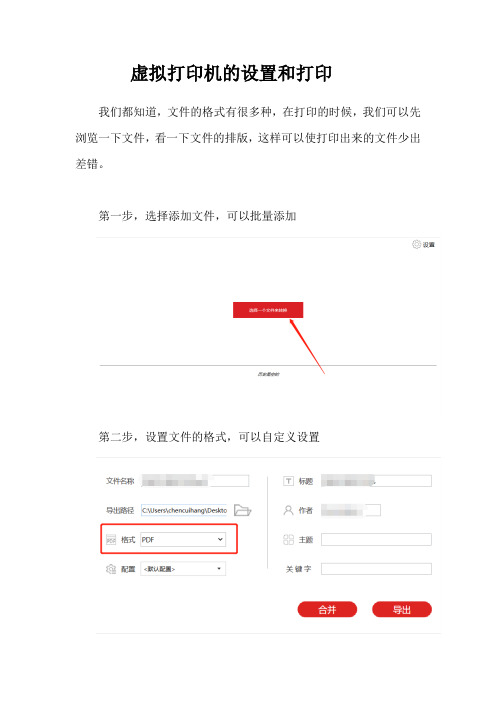
虚拟打印机的设置和打印
我们都知道,文件的格式有很多种,在打印的时候,我们可以先浏览一下文件,看一下文件的排版,这样可以使打印出来的文件少出差错。
第一步,选择添加文件,可以批量添加
第二步,设置文件的格式,可以自定义设置
第三步,文件的导出路径,可以根据自己的需要设置
第四步,配置可以选择自己需要的
第五步,标题,作者,主题,关键字都是可以设置的
第六步,如果是文件需要合并的话,可以点击合并
第七步,最后点击导出就可以了。
- 1、下载文档前请自行甄别文档内容的完整性,平台不提供额外的编辑、内容补充、找答案等附加服务。
- 2、"仅部分预览"的文档,不可在线预览部分如存在完整性等问题,可反馈申请退款(可完整预览的文档不适用该条件!)。
- 3、如文档侵犯您的权益,请联系客服反馈,我们会尽快为您处理(人工客服工作时间:9:00-18:30)。
在win7 office软件环境下教你快速设置虚拟打印机(microsoft xps document writer)
很多朋友会因为虚拟打印不知道怎么设置而烦恼,现在叫你一个快速的方法,不敢包所有人都有用,不过不管你有没有用,反正我亲自测试后,是有用的,希望能帮助你。
出现这个问题时,首先请依据如下步骤手动启用该服务:
1、在桌面选中“我的电脑”,鼠标右键选择“管理”;
2、在“管理”窗口中,选取“服务和应用程序”扩展项目下的“服务”选
项,在右侧出现系统服务列表中找到“Print Spooler”服务,双击进入“Print Spooler”服务设置;
3、在“Print Spooler”服务设置窗口中,将“启动类型”设置为“自动”
4、点击应用,然后点击“启动”按钮,最后保存。
此时系统会尝试启动该服务;
5、当服务启动成功后,“服务状态”会显示为“已启动”,重新进行添加或是使用打印机的其它操作。
6、然后你可以尝试打开word,点击打印,再选择microsoft xps document writer 打印机。
就可以啦!快速吧!
附上截图。
